Pulihkan email yang dihapus dari Outlook.com Folder yang dihapus
Tim Outlook/Hotmail selalu membantu dalam membantu mengambil email yang dihapus pada tingkat pribadi, bahkan setelah mengosongkan folder Item terhapus Anda. (Deleted items)Selanjutnya, Hotmail mulai menawarkan fitur yang memungkinkan Anda memulihkan email yang dihapus .
Mereka yang telah meningkatkan ke email Outlook.com baru mungkin senang mengetahui bahwa fitur ini juga dilanjutkan di sini! Dengan Microsoft Outlook , Anda dapat memulihkan email yang mungkin tidak sengaja terhapus dari kotak masuk atau folder Dihapus Anda. Ini juga berguna jika akun Anda telah diretas karena peretas sering kali menghapus semua pesan dalam sebuah akun.
Pulihkan email yang dihapus di Outlook.com
Jika Anda ingin mengambil kembali email yang dihapus tersebut, masuk ke akun email Outlook.com Anda dan klik folder Dihapus .(Deleted)

Di bagian bawah, Anda akan melihat tautan ke Pulihkan(Recover) pesan yang dihapus.

Klik(Click) di atasnya dan Anda akan melihat folder terhapus Anda dibanjiri(Deleted) dengan email lama yang dihapus.

Jangan lupa untuk memberikan umpan balik Anda, sehingga Microsoft dapat meningkatkan layanannya.

Mendapat(Got) respons gembira ketika saya mengkliknya berhasil! Membeli senyum di wajahku! :)

Outlook akan memulihkan pesan sebanyak mungkin dan memasukkannya ke dalam folder Dihapus Anda. (Deleted)Jika Anda tidak melihat pesan yang dihapus yang Anda inginkan, itu berarti pesan tersebut hilang secara permanen. Ketika pesan yang dipulihkan kembali ke folder Dihapus Anda, Anda harus memindahkan yang penting kembali ke kotak masuk atau folder pribadi Anda karena folder yang (Deleted)Dihapus(Deleted) dibersihkan secara berkala.
Perhatikan bahwa fitur ini tidak berfungsi untuk akun anak. Dengan cara ini, orang tua dapat yakin bahwa ketika mereka menghapus pesan dari akun anak-anak mereka – mereka tetap terhapus!
Terkait(Related) : Pulihkan item yang dihapus dari folder Item Terhapus di Outlook(Recover items deleted from the Deleted Items folder of Outlook) .
Menyisih(Opt) dari Pulihkan(Recover) fitur hapus email di Outlook.com
Untuk tujuan privasi, jika Anda mau, Anda dapat memilih keluar dari fitur ini, sehingga email Anda yang terhapus, tetap terhapus secara permanen tanpa kemungkinan pemulihan.
Untuk melakukannya, klik Pengaturan dan pilih Pengaturan email lainnya.

Klik Pengaturan Privasi Lanjutan.

Pilih Jangan biarkan saya memulihkan pesan yang dihapus – setelah mereka meninggalkan folder Dihapus, jangan beri saya tautan untuk mendapatkannya kembali(Don’t let me recover deleted messages – once they leave the Deleted folder, don’t give me a link to get them back) dan klik Simpan.
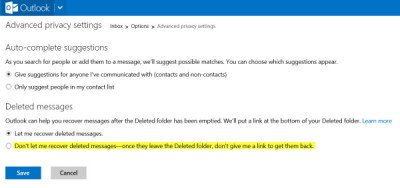
Perhatikan bahwa opsi ini adalah jalan satu arah dan setelah Anda menggunakan opsi ini, tidak ada cara untuk membalikkannya atau kembali.
Related posts
Cara mengenkripsi Emails di Microsoft Outlook app and Outlook.com
Bagaimana untuk secara otomatis menerjemahkan Email di Outlook.com
Cara menghapus atau menutup akun Outlook.com email secara permanen
Cara mengosongkan Junk Email Folder di Outlook
Cara secara otomatis Forward Email di Microsoft Outlook
Cara Membuat dan Menambahkan Email Signature di Outlook
Cara Meneruskan Email Secara Otomatis di Outlook 2019
Nona Hotmail? Layanan Email Microsoft Outlook Dijelaskan
Cara Mengaktifkan Tanda Terima Baca Email Outlook
Tidak dapat melampirkan file ke email di aplikasi Outlook.com or Desktop [diperbaiki]
Cara mengatur Outlook sebagai Email Reader default pada Mac
Cara membuat, mengedit, menghapus, dan format yang Sticky Catatan di Outlook.com
Customize & Personalisasi Outlook.com experience Anda
Dapatkan Statistik Email Outlook menggunakan StatView
Outlook.com tidak menerima atau mengirim email
Cara meneruskan email atau menonaktifkan penerusan tidak sah di Outlook.com
Cara Menggunakan Gmail From Outlook.com interface
Apa itu Email encryption & bagaimana Anda mengenkripsi pesan email
Cara Ingat sebuah Email di Outlook? Email s mengurungkan pengiriman
Cara Mengingat Email Di Outlook
